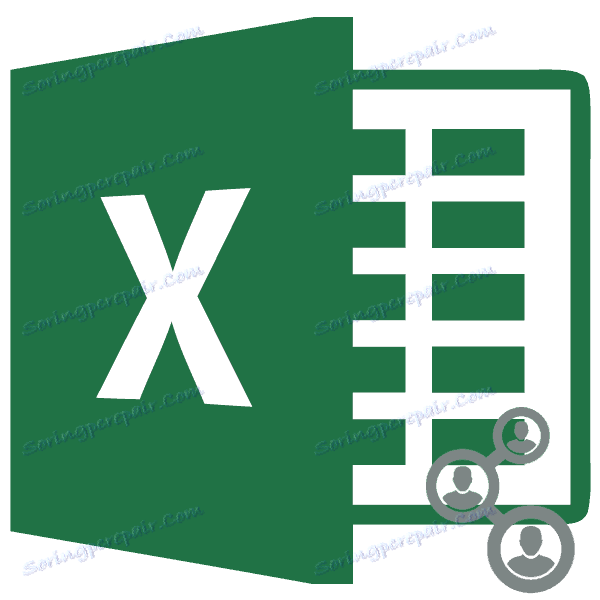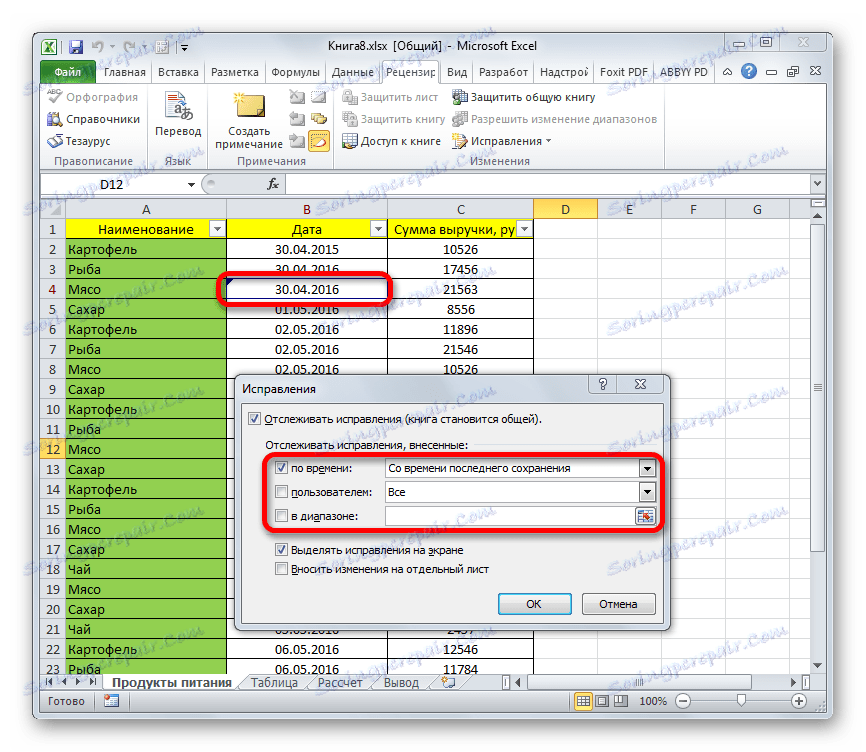Praca ze skoroszytem Microsoft Excel
Podczas opracowywania dużych projektów jeden pracownik często nie ma zasobów. W tę pracę zaangażowana jest cała grupa specjalistów. Naturalnie każdy z nich powinien mieć dostęp do dokumentu będącego przedmiotem wspólnej pracy. W związku z tym kwestia zapewnienia równoczesnego zbiorowego dostępu staje się bardzo pilna. Excel ma do dyspozycji narzędzia, które mogą go zapewnić. Przyjrzyjmy się niuansom aplikacji Excel w warunkach jednoczesnej pracy kilku użytkowników z jedną książką.
Spis treści
Proces współpracy
Program Excel może nie tylko udostępniać plik, ale także rozwiązywać inne zadania pojawiające się podczas pracy z jedną książką. Na przykład narzędzia aplikacji umożliwiają śledzenie zmian wprowadzanych przez różnych uczestników oraz ich zatwierdzanie lub odrzucanie. Dowiemy się, co program może zaoferować użytkownikom, którzy napotkali taki problem.
Udostępnianie
Ale zaczniemy od pytania, jak udostępnić plik. Przede wszystkim muszę powiedzieć, że procedura włączania trybu pracy z książką nie może być wykonana na serwerze, ale tylko na komputerze lokalnym. Dlatego, jeśli dokument jest przechowywany na serwerze, to przede wszystkim musi zostać przesłany na twój lokalny komputer i tam już wykonać wszystkie czynności opisane poniżej.
- Po utworzeniu książki przejdź do zakładki "Recenzja" i kliknij przycisk "Dostęp do książki" , który znajduje się w przyborniku "Zmiany" .
- Następnie aktywowane jest okno kontroli dostępu do plików. Zaznacz opcję "Zezwalaj książce na modyfikację dla wielu użytkowników naraz" . Następnie kliknij przycisk "OK" w dolnej części okna.
- Pojawi się okno dialogowe z monitem o zapisanie zmodyfikowanego pliku. Klikamy przycisk "OK" .
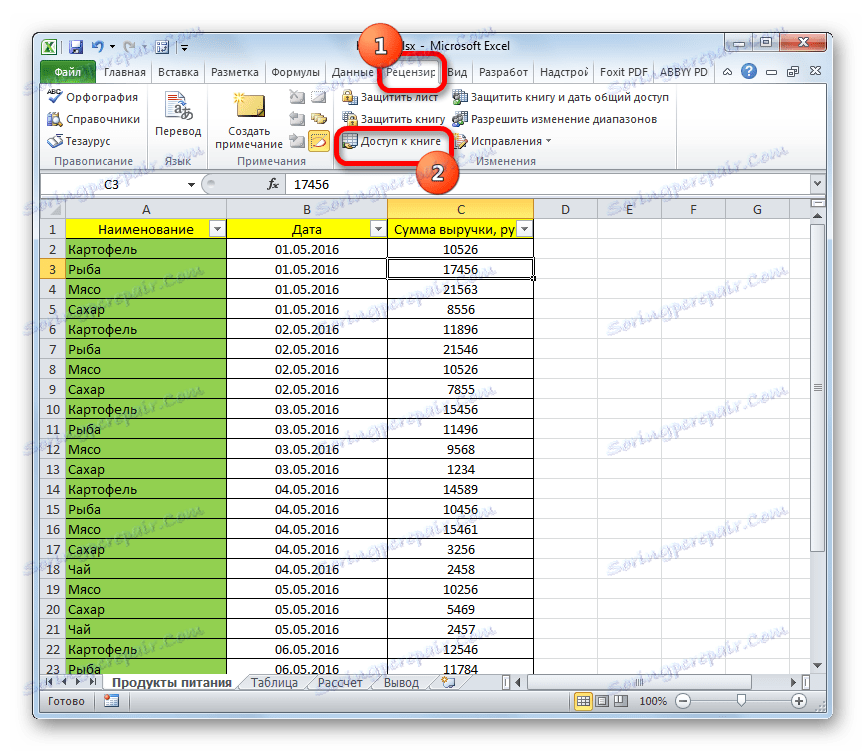
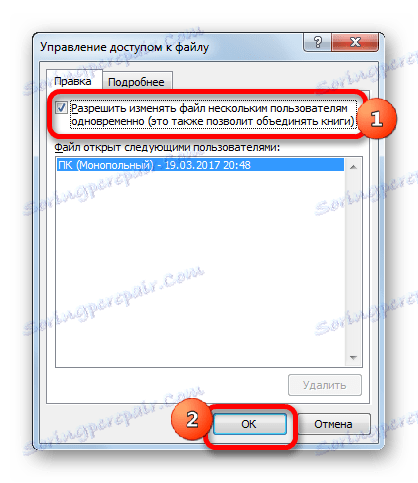

Po wykonaniu powyższych czynności nastąpi udostępnienie pliku z różnych urządzeń i pod różnymi kontami użytkowników. Wskazuje na to fakt, że nazwa trybu dostępu to "Ogólne" u góry okna po tytule książki. Teraz możesz ponownie przesłać plik na serwer.
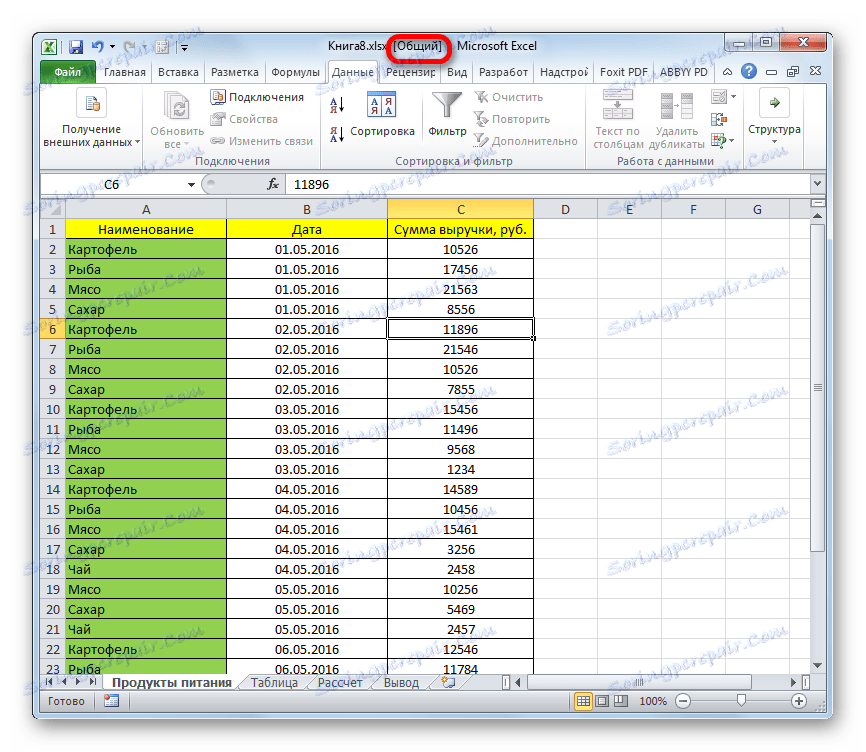
Ustawianie opcji
Dodatkowo, wszystkie w tym samym oknie dostępu do plików możesz skonfigurować ustawienia dla jednoczesnej pracy. Można to zrobić natychmiast podczas aktywacji trybu współpracy lub możesz edytować parametry nieco później. Ale oczywiście mogą nimi zarządzać tylko główny użytkownik, który koordynuje całą pracę z plikiem.
- Przejdź do zakładki "Więcej szczegółów" .
- Tutaj możesz określić, czy przechowywać dzienniki zmian, a jeśli tak, to która godzina (domyślnie 30 dni).
W tym miejscu określa się również sposób aktualizacji zmian: tylko przy zapisywaniu książki (domyślnie) lub po upływie określonego czasu.
Bardzo ważnym parametrem jest pozycja "Niespójne zmiany" . Wskazuje, jak program powinien się zachowywać, jeśli kilku użytkowników jednocześnie edytuje tę samą komórkę. Domyślnie ustawiony jest warunek stałego żądania, a działania jednego z uczestników projektu mają swoje zalety. Możesz jednak uwzględnić stały warunek, zgodnie z którym przewaga zawsze będzie przysługiwać temu, kto pierwszy zapisał zmianę.
Ponadto, jeśli chcesz, możesz wyłączyć ustawienia drukowania i filtry z osobistego widoku, odznaczając odpowiednie elementy.
Po tym nie zapomnij zatwierdzić zmian dokonanych przez kliknięcie przycisku "OK" .
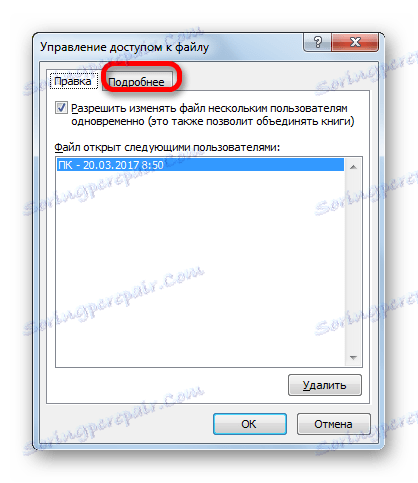

Otwieranie udostępnionego pliku
Otwarcie pliku, w którym włączono udostępnianie, ma kilka funkcji.
- Uruchom program Excel i przejdź do zakładki "Plik" . Następnie kliknij przycisk "Otwórz" .
- Otworzy się okno otwierania książki. Przechodzimy do katalogu serwera lub dysku twardego komputera, na którym znajduje się książka. Wybierz jego nazwę i kliknij przycisk "Otwórz" .
- Otworzy się ogólna książka. Teraz, w razie potrzeby, możemy zmienić nazwę, pod którą będziemy prezentowani w zmianach w pliku dziennika. Przejdź do zakładki "Plik" . Następnie przejdź do sekcji "Ustawienia" .
- W sekcji "Ogólne" znajduje się pole konfiguracji "Personalizacja Microsoft Office" . Tutaj możesz zmienić nazwę swojego konta na dowolne inne pole w polu "Nazwa użytkownika" . Po dokonaniu wszystkich ustawień kliknij przycisk "OK" .
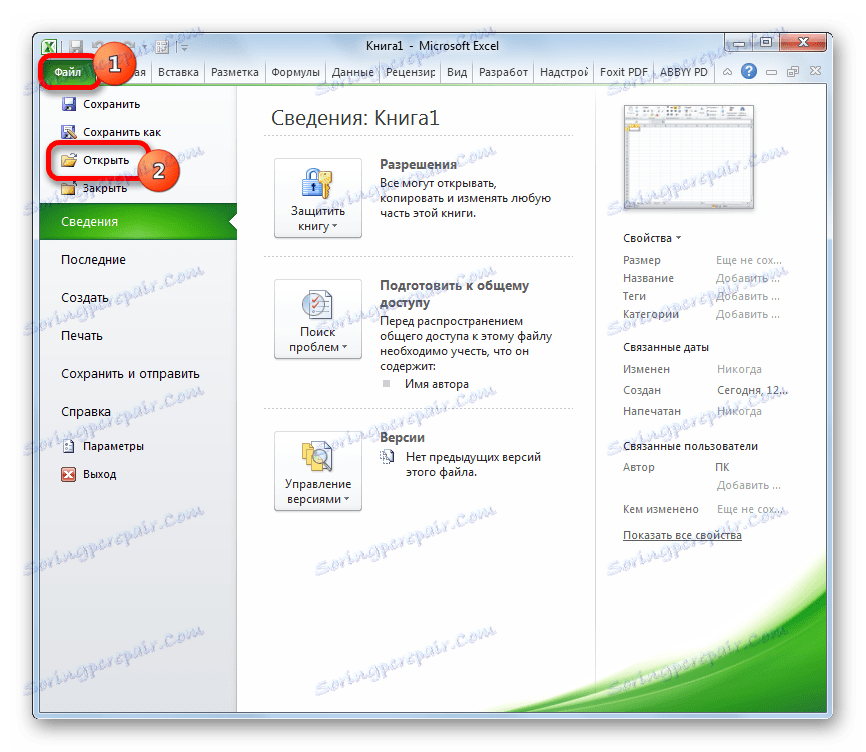
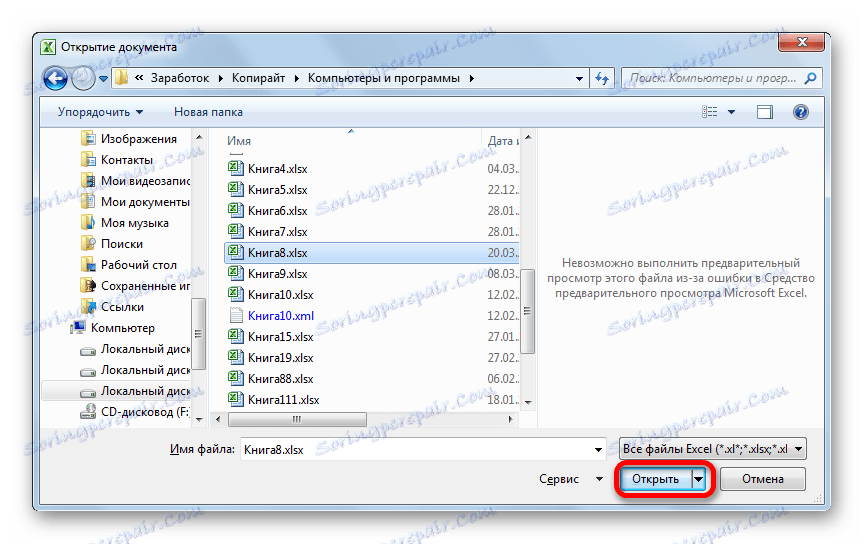
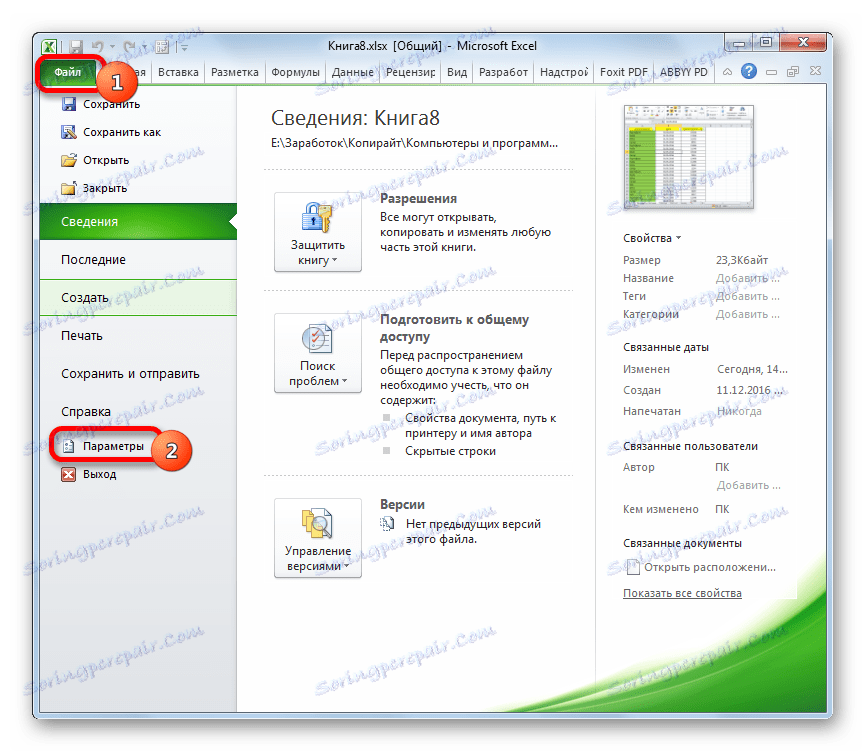
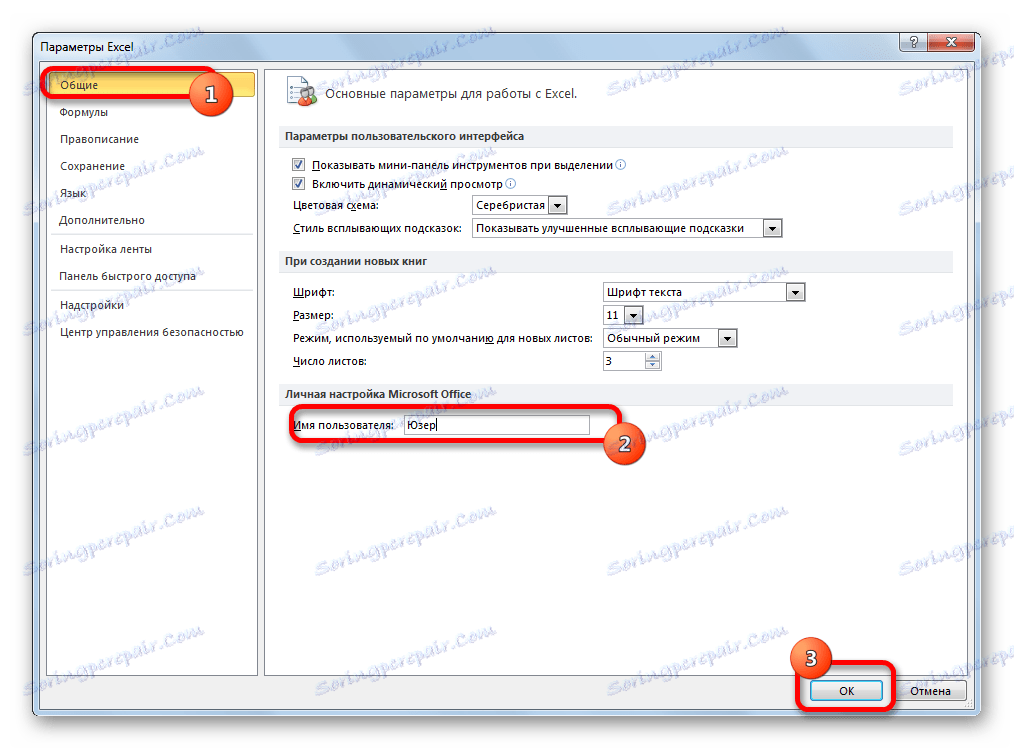
Teraz możesz rozpocząć pracę z dokumentem.
Przeglądanie działań uczestników
Wspólna praca zapewnia stały monitoring i koordynację działań wszystkich uczestników grupy.
- Aby wyświetlić czynności wykonywane przez określonego użytkownika podczas pracy nad książką, na karcie "Przegląd" kliknij przycisk "Napraw" , który znajduje się w grupie "Zmiany" na wstążce. W otwartym menu kliknij przycisk "Wybierz poprawki" .
- Otworzy się okno podglądu poprawek. Domyślnie śledzenie poprawek automatycznie włącza się, jak wskazuje znacznik wyboru ustawiony na odpowiedni element.
Wszystkie zmiany są poprawione, ale na domyślnym ekranie są wyświetlane w postaci kolorowych znaczników komórek w ich lewym górnym rogu, tylko od czasu ostatniego zapisania dokumentu przez jednego z użytkowników. Uwzględniane są również korekty wszystkich użytkowników w całym zakresie arkusza. Akcje każdego uczestnika są oznaczone osobnym kolorem.
![Dostosowywanie domyślnego obrazu poprawki w programie Microsoft Excel]()
Jeśli przesuniesz kursor nad zaznaczoną komórką, pojawi się uwaga, która wskazuje, kto i kiedy wykonano odpowiednią akcję.
- Aby zmienić reguły wyświetlania łatek, wracamy do okna ustawień. W polu "Według czasu" dostępne są następujące opcje wyboru okresu wyświetlania łat:
- wyświetlanie od ostatniego zapisu;
- wszystkie poprawki w bazie danych;
- te, które jeszcze nie są oglądane;
- począwszy od określonej daty.
![Wyświetlanie opcji wyboru w polu Według czasu w oknie Patch w Microsoft Excel]()
W polu "Użytkownik" możesz wybrać konkretnego uczestnika, którego poprawki będą wyświetlane, lub pozostawić działania wszystkich użytkowników oprócz Ciebie.
![Wybór użytkowników w Microsoft Excel]()
W polu "W zasięgu" można określić konkretny zakres na arkuszu, który będzie uwzględniał działania członków zespołu wyświetlane na ekranie.
Ponadto, zaznaczając pola wyboru obok poszczególnych pozycji, możesz włączyć lub wyłączyć wybór poprawek na ekranie i wyświetlić zmiany na oddzielnym arkuszu. Po ustawieniu wszystkich ustawień kliknij przycisk "OK" .
- Następnie akcje uczestników będą wyświetlane w arkuszu roboczym, z uwzględnieniem wprowadzonych ustawień.
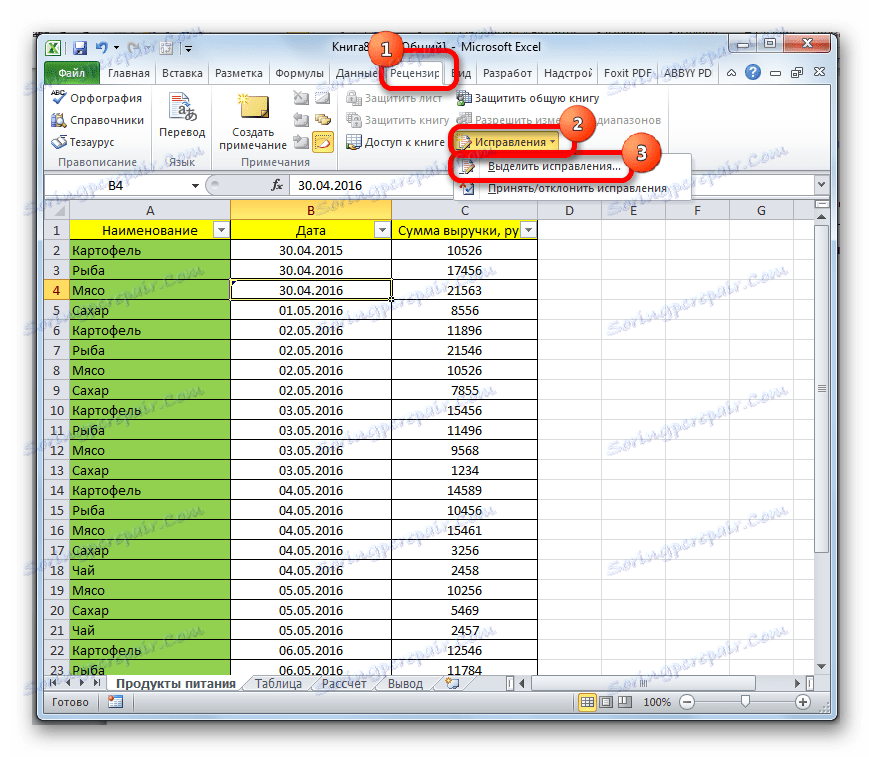
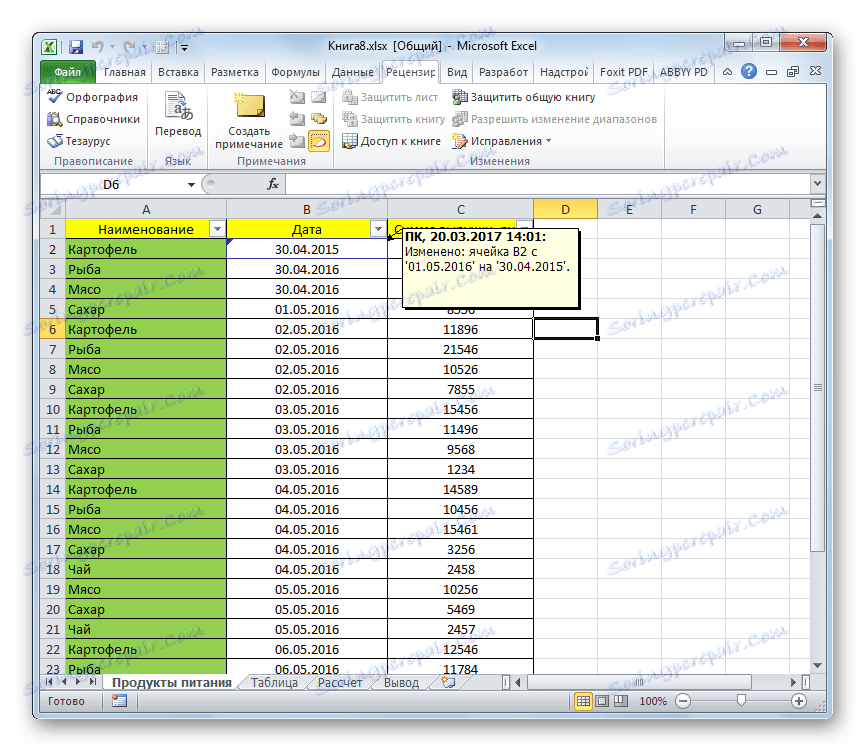

Przeglądanie działań użytkownika
Główny użytkownik ma możliwość stosowania lub odrzucania zmian innych uczestników. Aby to zrobić, wykonaj następujące czynności.
- Na karcie "Przegląd" kliknij przycisk "Napraw" . Wybierz pozycję "Zaakceptuj / odrzuć poprawki" .
- Otworzy się okno do przeglądania poprawek. W tym celu należy wprowadzić ustawienia wyboru tych zmian, które chcemy zatwierdzić lub odrzucić. Operacje w tym oknie są wykonywane w taki sam sposób, jak w poprzedniej sekcji. Po wprowadzeniu ustawień kliknij przycisk "OK" .
- Następne okno wyświetla wszystkie poprawki, które spełniają parametry wybrane wcześniej. Po wybraniu konkretnej poprawki na liście akcji i kliknięciu odpowiedniego przycisku znajdującego się w dolnej części okna pod listą, możesz zaakceptować ten przedmiot lub go odrzucić. Istnieje również możliwość grupowego przyjęcia lub odrzucenia wszystkich tych operacji.
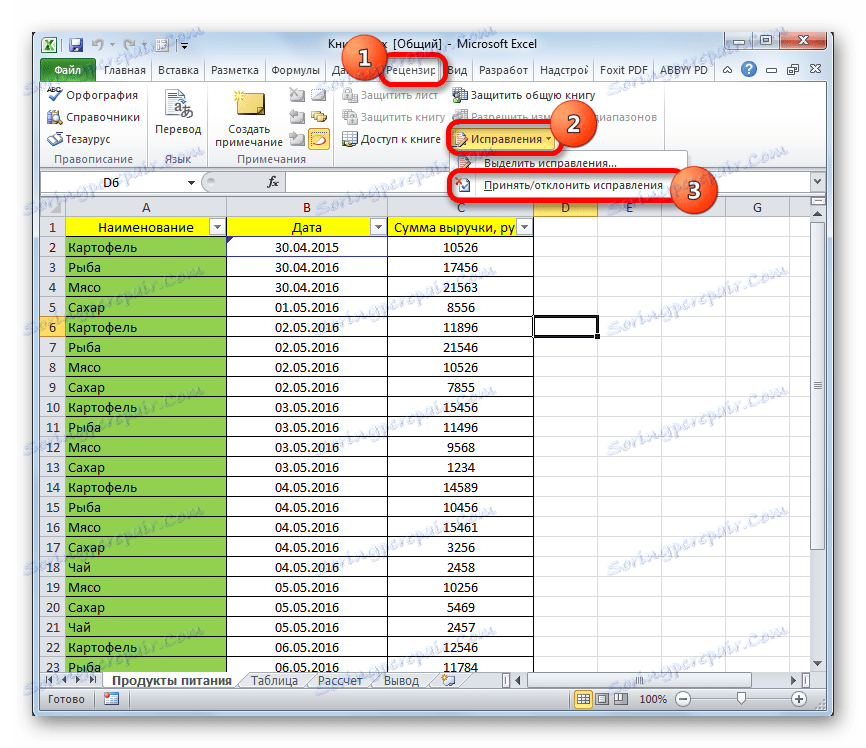


Usuń użytkownika
Zdarzają się przypadki, kiedy indywidualny użytkownik musi zostać usunięty. Może to być spowodowane faktem, że opuścił projekt, i to tylko z przyczyn technicznych, na przykład, jeśli konto zostało wprowadzone niepoprawnie lub uczestnik rozpoczął pracę z innym urządzeniem. W Excelu jest taka możliwość.
- Przejdź do zakładki "Recenzja" . W bloku "Zmiany" na taśmie kliknij przycisk "Dostęp do książki" .
- Otwiera okno kontroli dostępu do plików, które już znamy. W zakładce "Edycja" znajduje się lista wszystkich użytkowników, którzy pracują z tą książką. Wybierz nazwisko osoby, którą chcesz usunąć, i kliknij przycisk "Usuń" .
- Następnie pojawi się okno dialogowe z ostrzeżeniem, że jeśli uczestnik w danym momencie edytuje książkę, wszystkie jego działania nie zostaną zapisane. Jeśli jesteś pewien swojej decyzji, kliknij przycisk "OK" .
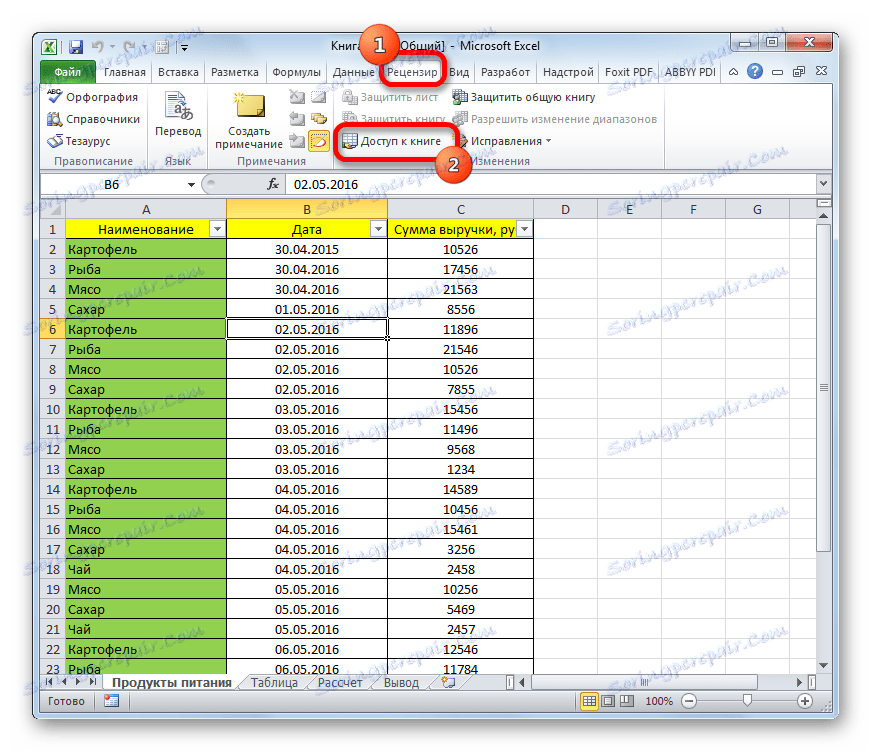


Użytkownik zostanie usunięty.
Ograniczenia w korzystaniu z książki ogólnej
Niestety jednoczesna praca z plikiem w programie Excel zapewnia wiele ograniczeń. W pliku ogólnym żaden z użytkowników, w tym główny uczestnik, nie może wykonywać następujących operacji:
- Twórz lub modyfikuj skrypty;
- Twórz tabele;
- Dzielenie lub scalanie komórek;
- Manipuluj danymi XML;
- Twórz nowe tabele;
- Usuń arkusze;
- Wykonaj formatowanie warunkowe i kilka innych akcji.
Jak widać, ograniczenia są dość znaczące. Jeśli, na przykład, często można obejść się bez pracy z danymi XML, to bez Excela praca w Excelu wcale nie jest możliwa. Co mogę zrobić, jeśli muszę utworzyć nową tabelę, scalić komórki lub wykonać dowolną akcję z powyższej listy? Istnieje wyjście i jest to dość proste: musisz tymczasowo wyłączyć udostępnianie dokumentu, wprowadzić niezbędne zmiany, a następnie połączyć zdolność do wspólnej pracy.
Wyłącz udostępnianie
Po zakończeniu projektu lub konieczności wprowadzenia zmian w pliku wymienionym w poprzedniej sekcji dotyczącym tej listy, należy wyłączyć tryb współpracy.
- Przede wszystkim wszyscy uczestnicy muszą zapisać zmiany i opuścić plik. Z dokumentem pozostaje tylko główny użytkownik.
- Jeśli chcesz zapisać dziennik operacji po odmowie dostępu ogólnego, na karcie "Przegląd" kliknij przycisk "Korekty" na wstążce. W menu, które się pojawi, wybierz "Wybierz poprawki ..." .
- Otworzy się okno wyboru poprawek. Ustawienia tutaj powinny być ustawione w następujący sposób. W polu "In Time" ustaw parametr "All" . Zamiast nazw pól "Użytkownik" i "W zakresie", należy odznaczyć pola. Podobną procedurę należy wykonać za pomocą parametru "Zaznacz łaty na ekranie" . Ale przeciwnie do parametru "Wprowadź zmiany do osobnego arkusza" , przeciwnie, powinien zostać zainstalowany znacznik wyboru. Po wykonaniu wszystkich powyższych czynności, kliknij przycisk "OK" .
- Następnie program utworzy nowy arkusz o nazwie "Journal" , który będzie zawierał wszystkie informacje dotyczące edycji tego pliku w postaci tabeli.
- Teraz pozostaje wyłączyć udostępnianie. W tym celu, znajdujący się na karcie "Recenzja" , kliknij przycisk "Dostęp do książki" już nam znany.
- Zostanie uruchomione okno kontroli udostępniania. Przejdź do zakładki "Edytuj" , jeśli okno zostało uruchomione w innej karcie. Odznacz pole "Zezwalaj na zmienianie pliku dla wielu użytkowników jednocześnie" . Aby naprawić zmiany, kliknij przycisk "OK" .
- Otworzy się okno dialogowe z ostrzeżeniem, że wykonanie tej czynności uniemożliwi udostępnienie dokumentu. Jeśli jesteś mocno przekonany o decyzji, kliknij przycisk "Tak" .
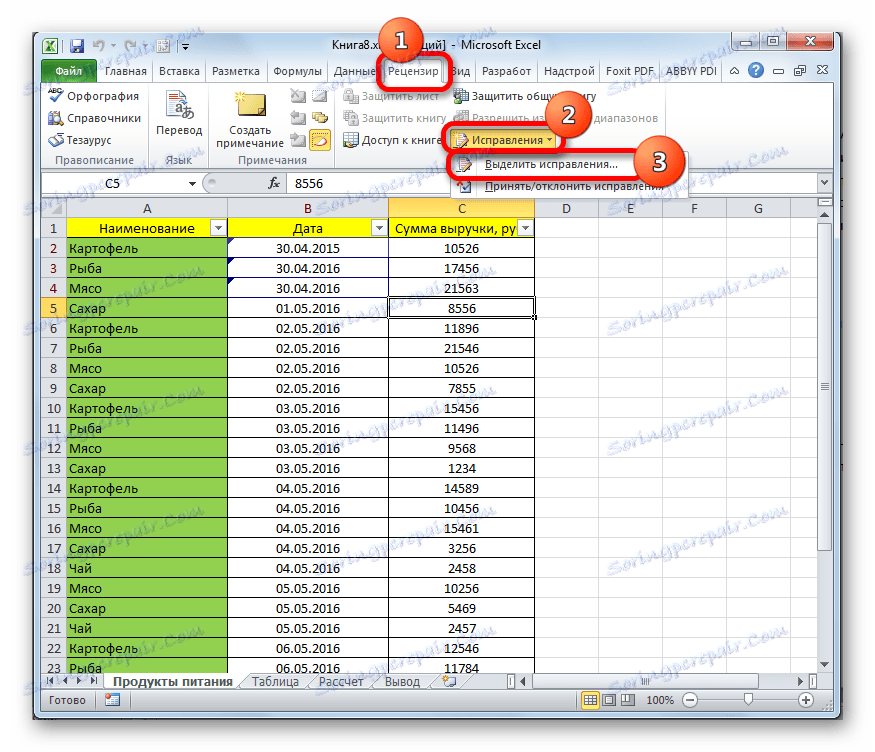

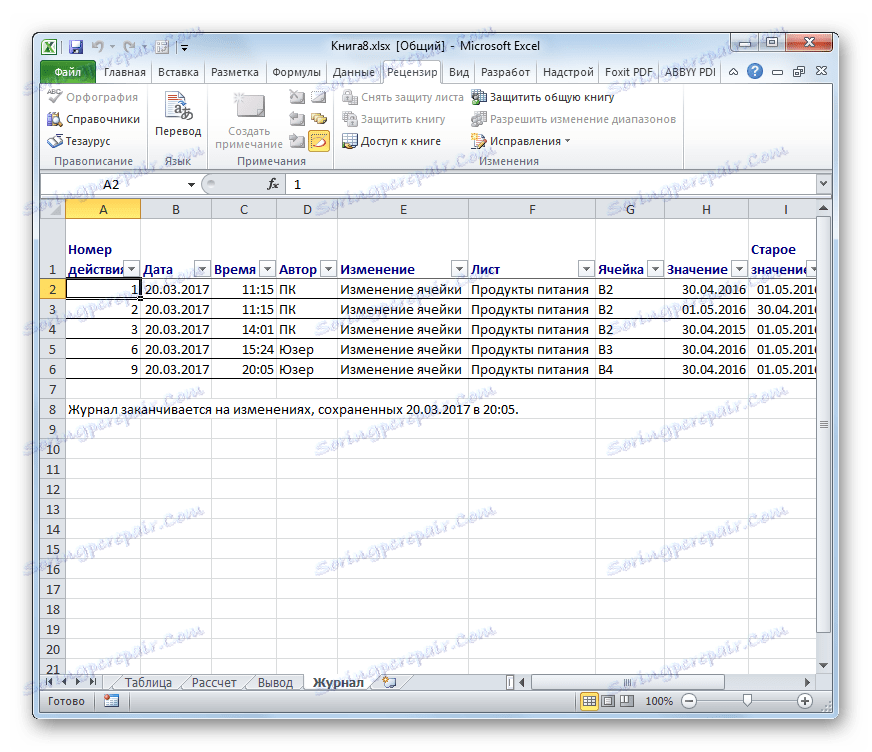
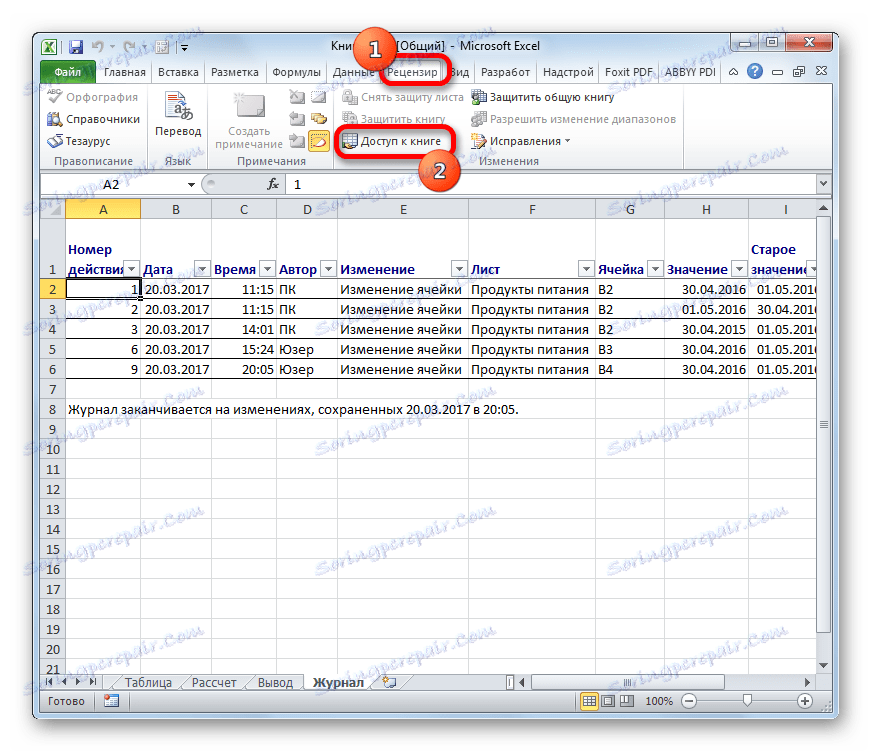
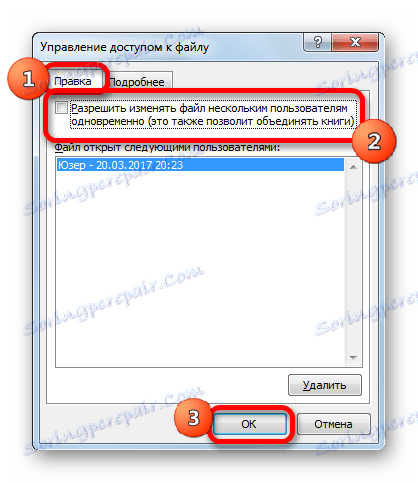
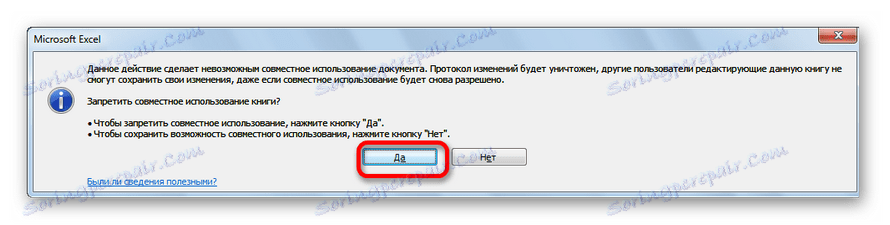
Po wykonaniu powyższych czynności plik zostanie udostępniony, a dziennik błędów zostanie wyczyszczony. Informacje o wcześniej wykonanych operacjach można teraz zobaczyć w formie tabeli tylko na arkuszu "Journal" , jeśli odpowiednie działania mające na celu zachowanie tych informacji zostały przeprowadzone wcześniej.
Jak widać, program Excel umożliwia włączanie udostępniania plików i jednoczesną pracę z nim. Ponadto za pomocą specjalnych narzędzi można śledzić działania poszczególnych członków grupy roboczej. Ten tryb nadal ma pewne ograniczenia funkcjonalne, które, nawiasem mówiąc, można ominąć, tymczasowo wyłączając ogólny dostęp i wykonując niezbędne operacje w normalnych warunkach pracy.